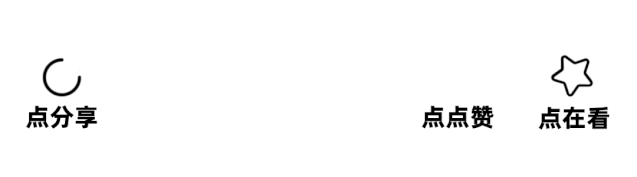12个花里胡哨的CSS炫酷案例!(附源码)
△ 是新朋友吗?记得先关注我哦~
前言
又到了金三银四面试季,这里我整理了... 欸!?不好意思,跑题了... 感觉近来掘金首页全是面试相关的内容,我是打开掘金也不知道该看啥,实在无奈。
上个礼拜看了许多关于平面构成的资料,我就边用 CSS 画了一些类似背景图案的玩意儿。这里给大家选了12种,从观察者的角度由易到难的给大家解一下思路。本文包含大量图片及代码所以较长,建议先点赞收藏。
⚠预警,本文没有对基础知识的详解,不过推荐一边看文章实践一边学习,效率更高。
效果图展示
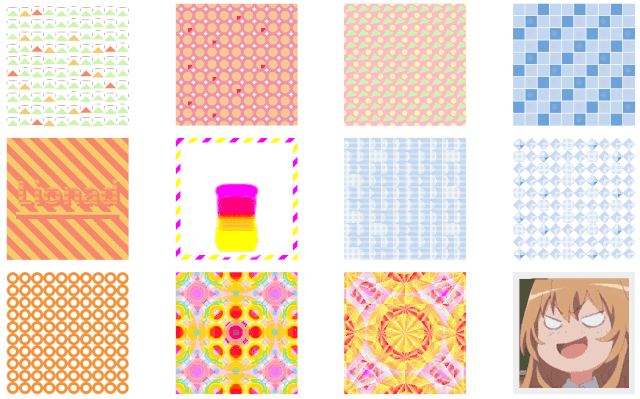
分析顺序介绍
粗略看过效果之后,我们按照图案种元素的多少及元素变异程度、动画难易程度、有无头绪等因素给文章小节排一个序,顺序见下图。每小节都有源码,你可以通过标题直接跳转到你想看的图案。
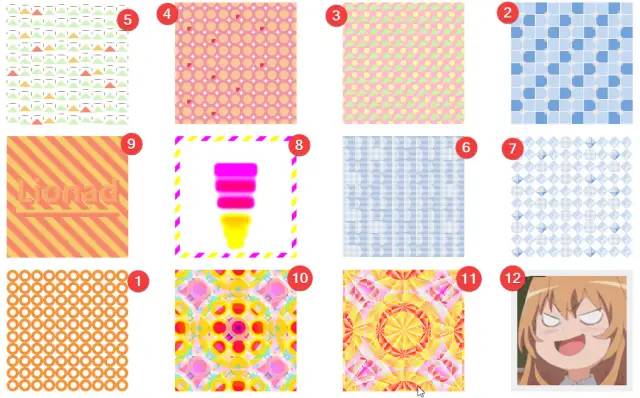
1. 圆环变形
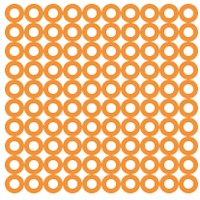

通过图片动画效果,我们大致得出动画变化的模式。
有部分圆环变形成两个圆环的长度,并改变了底色。
观察变长圆环的顺序,能发现“每逢三就变长”这种规律,推测使用了 :nth-child(3) 选择器。
下面是 CSS 源码。
.card {justify-content: flex-start;overflow: hidden;cursor: pointer;// 每逢三个元素,则执行动画,源代码和我们分析的动画的顺序相反,圆环是从长变短,不过不影响.node {border: solid 5px #F29338;border-radius: 50%;&:nth-child(3n) {width: 40px;flex-basis: 40px;background: #F8C798;animation: change-circle-width 2s ease alternate infinite;}}}@keyframes change-circle-width {from {width: 40px;flex-basis: 40px;background: #F8C798;}60% {width: 20px;flex-basis: 20px;background: transparent;}// 动画 60% - 100% 这段时间,属性没有变动,所以图案看起来像是静止的。to {width: 20px;flex-basis: 20px;background: transparent;}}
2. 厕所里的瓷砖
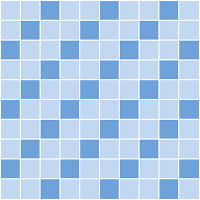
和上一张图思路类似,只是多出了一些圆形小球。
小球的动画应该包含位置的偏移和颜色、透明度的改变。
当鼠标悬浮时(注意图片右下角的鼠标手势),图中多了一排小圆球,样式和行为和前一排原球几乎一样。
推测第二排圆球使用了 animation-delay 效果。
观察小球的个数,欸?貌似有些问题,圆形小球数量和瓷砖数量对不上。应该是对小球的显隐的顺序做了特殊处理。
下面是 CSS 源码。
.card {cursor: pointer;// 鼠标悬浮时显示第二排的小圆球&:hover {.node {&:nth-child(2n)::after {visibility: unset;}}}.node {background: #71A2DB;outline: solid 1px white;// 3n-1,3n+1 一起使用时等价于 3n&:nth-child(3n-1),&:nth-last-child(3n+1) {background: #C2D7F0;}// 去除末行及每行末尾的伪元素&:nth-child(10n)::after,&:nth-last-child(-n+10)::after {display: none;}&::after {left: 75%;top: 75%;width: 50%;height: 50%;border-radius: 50%;background: white;animation: card-4-circle-move 1s linear alternate infinite;}&:nth-child(2n)::after {animation: card-4-circle-move-delay 1s linear alternate infinite;animation-delay: .3s;visibility: hidden;}}}@keyframes card-4-circle-move {from {left: 45%;top: 45%;opacity: 1;background: white;}to {left: 130%;top: 130%;opacity: 0;background: #F2C07D;}}@keyframes card-4-circle-move-delay {from {left: 45%;top: 45%;opacity: 1;background: #F2C07D;z-index: 2;}to {left: 130%;top: 130%;opacity: 0;background: white;}}
3. 三角与圆球印花
乍一眼看,用每个节点的伪元素画一个圆形和一个三角形就完成了这张图。
其实并不对,先别往下翻答案,想想为什么。
答案分割线,小心越界:
观察图案和HTML代码:
从每行来看,每行有10个三角形,但是每行有9个圆+2个半圆。
猜测圆形是由半圆组装的,再结合纵向观测,可以推测圆形是由4个 1/4 圆组成的。
但是用伪元素没有办法画 1/4 圆。思路不对,再换个思路。
猜测伪元素是一个整圆,利用 Box-Shadow 复制了4份,分别放在了正方形四个角落。.card 或是 .node 使用 overflow 裁剪掉多余元素。
再看三角形。
三角形的画法比较常见,可以用透明 Border + 带颜色的 Border 绘制。
三角形的角度变化很有规律,可以大致推测,旋转角度和列数有关。
.card {overflow: hidden;cursor: pointer;// 根据三角形的序号与10的模来确定旋转角度@for $i from 0 through 9 {.node:nth-child(10n - #{$i})::before {transform: rotate((-19 + $i) + unquote('deg'));}}// 上面那串函数编译出来就成了下面这一长串模样// .node:nth-child(10n)::before {// transform: rotate(-19deg);// }// .node:nth-child(10n-1)::before {// transform: rotate(-18deg);// }// .node:nth-child(10n-2)::before {// transform: rotate(-17deg);// }// .node:nth-child(10n-3)::before {// transform: rotate(-16deg);// }// .node:nth-child(10n-4)::before {// transform: rotate(-15deg);// }// .node:nth-child(10n-5)::before {// transform: rotate(-14deg);// }// .node:nth-child(10n-6)::before {// transform: rotate(-13deg);// }// .node:nth-child(10n-7)::before {// transform: rotate(-12deg);// }// .node:nth-child(10n-8)::before {// transform: rotate(-11deg);// }// .node:nth-child(10n-9)::before {// transform: rotate(-10deg);// }.node {background: #F5C1CB;filter: saturate(1.6);// 通过伪元素 Border 绘制的三角形&::before {left: 0;top: -8px;border: solid 10px transparent;border-bottom-color: #D2F3BF;z-index: 1;}// 使用 Box-Shadow 属性,将圆形复制了额外的三份&::after {left: -5px;top: -5px;width: 9px;height: 9px;border-radius: 50%;background: #FBF5C5;z-index: 0;box-shadow: 20px 0 #FBF5C5, 20px 20px #FBF5C5, 0 20px #FBF5C5;}}}
4. 瓷砖变异
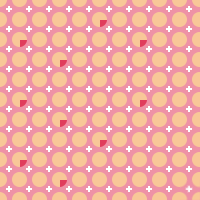
这张图应该大体上来说比较简单。需要额外注意的是,那些特殊颜色的圆出现的位置。
观察鼠标移动时格子的缩放,可以推测每个格子由4个 1/4圆和一个十字组成。
十字好处理,由 2*2 像素的伪元素通过 Box-Shadow 复制即可完成。
根据 1/4 圆可推测每个格子都有 overflow: hidden 样式。
特殊颜色的圆有多种可能的实现方法。
第一,在 Scss 编译时,调用随机函数,给这些随机位置圆改变颜色就好。
第二,使用蝉原则或类似方式实现 CSS 伪随机。
第三,写死。
害~ 这里直接上源码。
.card {.node {background: #EE92A5;overflow: hidden;transition: .3s;cursor: pointer;// 鼠标在格子上悬浮时的放大效果&:hover {transform: scale(1.4);}// 十字线的构成&::before {left: 8px;top: 8px;width: 2px;height: 2px;background: white;z-index: 0;box-shadow: 0 2px white, 2px 0 white, -2px 0 white, 0 -2px white;}// 圆形的构成&::after {left: -8px;top: -8px;width: 15px;height: 15px;border-radius: 50%;background: #F8C798;z-index: 0;box-shadow: 20px 0 #F8C798, 20px 20px #F8C798, 0 20px #F8C798;}// CSS 伪随机给特定元素设置特殊色。在实践时,可以自己调整以下参数,以达到想要的效果。&:nth-child(2n)::after {background: #E03A5C;}&:nth-child(3n-1)::after,&:nth-child(3n)::after,&:nth-child(5n)::after,&:nth-child(6n)::after,&:nth-child(7n-3)::after {background: #F8C798}}}
5. 山与云
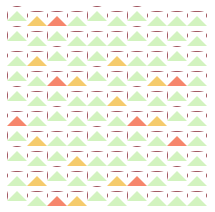
这个图案,嘛... 讲道理,这谁看的出来是啥玩意儿嘛!其实我心里想,要不是玩意儿是自己画的,我估摸着自己也看不透这图案~~(红尘)~~,不过下面还是正经扒一下。
三角形,好办,用伪元素画。至于颜色么,可以仿照上一张图片的 CSS 伪随机的思路。至于山的动画,不好确定是山在动还是说山在跟随其它元素动。
再看横线,欸不对,这图里怎么有这么多横线竖线,到底哪一个伪元素哪一个又不是,害...
猜测,横线竖线是格子的 Outline。不对,Outline 只能是正方形的。
那会不会是 Border 呢?能从观察得出,这些横线的边缘又半透明像素,再结合三角形可有 Border 绘制而成,推测,横线竖线是圆角矩形格子的 Border,被形成三角形的伪元素的白色 Border 遮挡而消失了一部分。
继续观察线条,发现有的横线会消失,有的横线只会缩短而不会消失,所有竖线都只会缩短不会消失。
根据竖线变长时,一定伴随着横线的缩短或消失,推测,格子在经历高度的变化,而不是位移。继续推测,三角形可能是跟随格子一起运动。
再根据垂直方向两座山之间的横线和山的运动趋势是一样的,推测,图中横线是格子的上边而不是下边,下边都被遮住了。
猜测山把格子的下边遮住了,但这与实际观察不符,因为,山在向上运动时,竖线的伸缩有伸缩。格子的边的一部分的消失并不是构成山的伪元素的 Border 遮挡而成的,而是另一个伪元素,大致也是矩形。
我们可以大概构成这副图案了:格子被束缚在了 align-items: center 的 Flex 布局中,三角形以及另一个类似矩形的伪元素随着格子的运动而运动。
嘛... 长吁一口气,要是上面没看懂的话,还是看下面这张图构好了。这是去掉白色遮罩物的样子。

(谁帮我命个名儿)
以下是 CSS 源码。
.card {cursor: pointer;// 横线与竖线并不是节点的 Border,而是背景色+遮罩形成的// 格子会根据动画在高度上变化.node {background: #A45963;border-radius: 90%;animation: card-1 .4s ease alternate infinite;// 格子动画延迟处理&:nth-child(2n) {animation-delay: .2s;}&:nth-child(3n) {animation-delay: .3s;}&:nth-child(4n) {animation-delay: .3s;}// 山的颜色处理&:nth-child(2n)::before {border-bottom-color: #F5CB6C;}&:nth-child(3n)::before {border-bottom-color: #F5856C;}&:nth-child(4n)::before,&:nth-child(5n)::before,&:nth-child(6n)::before,&:nth-child(7n)::before,&:nth-child(8n)::before,&:nth-child(9n)::before,&:nth-child(10n)::before {border-bottom-color: #D2F3BF;}// 山的构成&::before {left: 0;top: -5px;border: solid 10px transparent;border-bottom-color: #D2F3BF;z-index: 2;}// 白色遮罩&::after {left: 1px;top: 1px;width: 19px;height: 18px;background: white;}// 这是一个特殊处理,为了让白色遮罩长度减少1像素以显示每行格子的背景颜色的最后一列像素&:nth-child(10n)::after {width: 18px;}}}@keyframes card-1 {from {height: 19px;}to {height: 8px;}}
6. 冰崖上生长的仙人掌
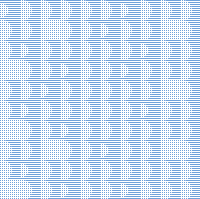
这张图比较简单。
易知格子由横线和虚线及背景颜色组成。
易知圆柱状的“仙人掌”是每个格子单独控制裁切得来。
半圆形到正方形变化的动画可以由 Clip-Path 属性裁切得来,推测竖线和横线分别是一种伪元素绘制。
以下是 CSS 源码。
.card {.node {background: #71A2DB;// 部分仙人掌添加动画&:nth-child(3n)::after,&:nth-child(3n+2)::after,&:nth-child(5n-3)::after,&:nth-child(6n-2)::after,&:nth-child(7n+1)::after {animation: card-7-grow .6s ease alternate infinite;}// 一部分仙人掌不需要添加动画&:nth-child(3n-1)::after,&:nth-child(3n)::after,&:nth-child(5n)::after,&:nth-child(6n)::after,&:nth-child(7n-3)::after {clip-path: circle(75% at 0 50%);animation: none;}// 这里使用的是背景色 + Box-Shadow 画线。也可以使用 Border + Box-Shadow 画线&::before {top: 1px;left: 0px;width: 100%;height: 1px;background: white;box-shadow: 0 2px white, 0 4px white, 0 6px white, 0 8px white, 0 10px white, 0 12px white, 0 14px white, 0 16px white, 0 18px white;}&::after {top: 0;left: 1px;width: 1px;height: 100%;background: white;box-shadow: 2px 0 white, 4px 0 white, 6px 0 white, 8px 0 white, 10px 0 white, 12px 0 white, 14px 0 white, 16px 0 white, 18px 0 white;transition: .6s;}}// 鼠标悬浮时显示所有的线条(为了使 Clip-Path 有过渡效果,这里不能直接去掉属性,而是要换一个较大的值)&:hover {.node {&::after {animation: none;clip-path: circle(150% at 0% 50%);}}}}@keyframes card-7-grow {from {clip-path: circle(50% at 0 50%);}50% {clip-path: circle(50% at 0 50%);}to {clip-path: circle(150% at 0 50%);}}
7. No Name 2
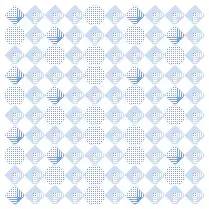
这个玩意儿是上一张图的升级版本,误导可能在会猜测伪元素是点,而不是线,然后用空出的一个伪元素去构造菱形格子内其它东西。
.card:nth-child(8) {.node {border: solid 8px #71A2DB;border-top: 0;border-left: 0;background: #71A2DB;clip-path: polygon(50% 0, 100% 50%, 50% 100%, 0% 50%);transition: .3s;cursor: pointer;// 给一部分格子去掉 Border&:nth-child(3n-1),&:nth-child(3n),&:nth-child(5n),&:nth-child(6n),&:nth-child(7n-3) {border: none;clip-path: circle(50%);&:hover {clip-path: circle(30%);}}// 将一部分格子裁剪为菱形区域。Clip-Path 四个值对应菱形四个顶点位置。&:nth-child(2n),&:nth-child(3n) {border: solid 8px #CCDDF2;clip-path: polygon(50% 0, 100% 50%, 50% 100%, 0% 50%);}&::before {top: 1px;left: 0px;width: 100%;height: 1px;background: white;box-shadow: 0 2px white, 0 4px white, 0 6px white, 0 8px white, 0 10px white, 0 12px white, 0 14px white, 0 16px white, 0 18px white;}&::after {top: 0;left: 1px;width: 1px;height: 100%;background: white;box-shadow: 2px 0 white, 4px 0 white, 6px 0 white, 8px 0 white, 10px 0 white, 12px 0 white, 14px 0 white, 16px 0 white, 18px 0 white;}}}
8. 挤冰淇淋
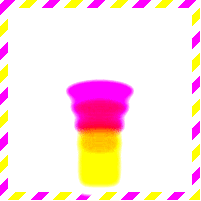
(⊙﹏⊙),我不是故意画这么恶心的,是因为他要用到 CSS contrast 滤镜,这个滤镜会增加对比度,提亮亮色。
融合效果的原理是这样的:在父元素使用一个 contrast 滤镜,在子元素使用 blur 滤镜,会发现,子元素在互相接近时,会产生融合效果。
图片边框的处理方法应该很常见了,用 Background-Image 就能搞定,此外,《CSS Secret》还提到一种使用 Background 渐变叠加的方式产生图片边框,各位也可以尝试以下(广告:来 Lionad 的全干交流群 805392878,群里有各种书籍资料以及好玩的东西)
下面就直接给代码了。
// 可以看到父元素用到了 filter: contrast 滤镜.card {position: relative;box-sizing: border-box;flex-direction: column;justify-content: flex-end;align-items: center;border: solid .5em transparent;border-image: 8 repeating-linear-gradient(-45deg, #F5E66C 0, #F5E66C .5em, transparent 0, transparent 1em, #DA60D2 0, #DA60D2 1.5em, transparent 0, transparent 2em);background: white;cursor: pointer;filter: contrast(10);// 给每个格子分别设定背景颜色和动画延迟$background:(#DA60D2, #E7667E, #E7667E, #F5866C, #F5866C, #F5E66C);@for $i from 1 through 6 {.node:nth-child(#{$i}) {width: (80-(10 * ($i - 1)))+unquote('px');animation: card-6 .8s ease-in (0.1*$i)+unquote('s') alternate infinite, card-6-margin .8s ease-in alternate infinite;background: nth($background, $i);}}// 格子使用了 blur 滤镜.node {flex-basis: 30px;margin-top: -15px;width: 30px;height: 50px;filter: blur(5px);}// 鼠标悬浮时暂停动画,因为子元素的融化效果,所以需要把字体调粗一些&:hover {&::before {content: "Paused";position: absolute;left: 5px;top: 5px;font-weight: bolder;}.node {animation-play-state: paused;}}@keyframes card-6 {from {border-radius: 50%;}to {width: 80px;border-radius: 0;}}@keyframes card-6-margin {from {margin-top: -13px;}to {margin-top: 0px;}}}
9. Lionad
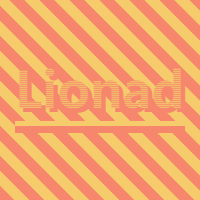
马上就到胜利的尾声了,坚持住!w(゚Д゚)w
这是我们第一次碰上背景移动的情况,不过这张图片组成简单,以下是分析。
背景的移动不外乎都是 CSS Animation + Background-* 属性完成的。此图的背景渐变是一个简单的 45deg 的两条纹理渐变,推测背景使用了 Animation + Background-Position 进行平移。
再看文字部分,易得文字是由一个带 180deg 渐变的背景 + Text-Shadow 组成。
文字可以使用渐变背景?对,通过 Background-Clip 可以实现文字对背景图案裁剪功能。
由于 Text-Shadow 的颜色比渐变深,但是观察发现 Text-Shadow 并没有被裁剪进入字体中,推断文字应该是由两个伪元素组成的,使用 Background-Clip 属性的伪元素层级要比使用 Text-Shadow 的伪元素高。
最后是文字下面两道横线。这个的画实现方法太多了,双伪元素 Border 也可,Box-Shadow 也可,Border-Image 也可,Background-Image 也可...
下面看源码。
.card {background: linear-gradient(45deg, #F5CB6C 0%,#F5CB6C 20%,#F5856C 20%, #F5856C 45%,#F5CB6C 45%,#F5CB6C 70%,#F5856C 70%, #F5856C 95%,#F5CB6C 95%,#F5CB6C 100%);background-size:30px 30px;background-position:0 0;animation: card-5 1s infinite linear;cursor: pointer;.node {// 使用 Background-Clip 的伪元素&::before {content: "Lionad";left: -1.5em;top: -.7em;font-size: 50px;font-family: didot;font-weight: bolder;color: transparent;background: linear-gradient(180deg, #F5CB6C, #F5856C);background-size: 1px 2px;background-clip: text;-webkit-background-clip: text;z-index: 2;}// 生产 Text-Shadow 的伪元素&::after {content: "Lionad";left: -1.5em;top: -.7em;font-size: 50px;font-family: didot;font-weight: bolder;color: transparent;text-shadow: 4px 4px 0px #F5856C;box-shadow: 0 5px 0px #F5CB6C, 0 12px 0px #F5856C;}}@keyframes card-5 {0%{background-position: 0 0;}100%{background-position: 30px 0;}}}
10.&11. 万花筒
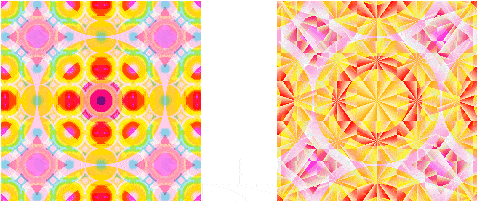
把这两个图案放到一起是因为思路是一样的。实话说,第一次见到这种花纹,我也对这莫名其妙的色彩变化一脸懵逼,所以这里就直接讲原理了。
两张图片都是用渐变画的,仔细观察能发现左边和右边的图案都是三层渐变的叠加。
不同的地方在于,左图最小的那层渐变是辐射渐变(Radial-Gradient),右图的则是圆锥渐变(英文叫 Conic-Gradient,饼图就可以用这玩意儿画)
莫名其妙的颜色变换(如左图中心点)使用的是 CSS 混合模式(CSS Blend-Mode)效果,它负责计算当两种色彩层叠在一起时最终显示的颜色,可以理解为滤镜。
背景移动之前看过,左图是变换 Background-Position,右图是变换 Background-Size
以下是源码。
// 右图的样式代码.card {// 这里使用了三层背景渐变,两层圆锥渐变和一层辐射渐变background-image:repeating-conic-gradient(red 50%, #E1F5C4 60%),repeating-conic-gradient(red 50%, #E1F5C4 60%),radial-gradient(gold 0%, gold 35%,red 35%, red 40%,orangered 40%, orangered 50%,gold 50%, gold 60%,yellowgreen 60%, yellowgreen 70%,skyblue 70%, skyblue 80%,steelblue 80%, steelblue 90%,violet 90%);// 对每一层被渐变分别设置混合模式background-blend-mode:lighten,overlay,lighten;// 对每一层被渐变分别设置背景大小(40px 是因为正好能被 200px 的盒子整除)background-size:40px 40px,6em 6em,8em 8em;background-position: 50% 50%;transition: .45s ease-in;cursor: pointer;// 鼠标悬浮时,变换渐变大小&:hover {background-size:40px 40px,4em 4em,12em 12em;}}
12. トラ酱(Tiger)

一整图片而已,有啥了不起的?
不,这不是图片。
你以为有外链么?不,没有。这是仅用 Box-Shadow 绘制成的トラ酱。
它的 CSS 代码长这样:
// 灰色 Border.card {justify-content: flex-start;align-items: flex-start;border: solid 10px #eee;box-sizing: border-box;overflow: hidden;// トラ酱.node {width: 1px;height: 1px;box-shadow: ????? 你猜,使劲儿猜这后面有多长}}
至于具体原理的话,害,看我掘金的上篇文章吧。
练习题
最后,这里有几个需要稍微思考的练习,给尚存斗志的同学实践~~(我不是白嫖!)~~。
《トラ酱》,利用 Box-Shadow + CSS Animation 实现 GIF 的播放
《冰崖上生长的仙人掌》,能不能让这些横着长的仙人掌生长的长度超过两格?
哦对了,千万别问我这些练习题有啥用。
这些练习题的作用就和我画的这些图案一样——我也不知道有啥用,只是好玩。
话说回来,掘金上的老哥们都是技术流选手,每天都投面试的文章,太死板了。都不整些花里胡哨的东西,难怪找不到女票~~(如有雷同,请对号入座,手动狗头( ̄ε(# ̄))~~。
LAST BUT IMPORTANT
源自:https://juejin.im/post/5e983158f265da480e68e658
声明:文章著作权归作者所有,如有侵权,请联系小编删除。
—————END—————
喜欢本文的朋友,欢迎关注公众号 程序员哆啦A梦,收看更多精彩内容
点个[在看],是对小达最大的支持!
如果觉得这篇文章还不错,来个【分享、点赞、在看】三连吧,让更多的人也看到~